附註
Dynamics 365 Commerce 的零售興趣群組已從 Yammer 移至 Viva Engage。 如果您無法存取新的Viva Engage社群,請填寫此表單 (https://aka.ms/JoinD365commerceVivaEngageCommunity) 以新增,並繼續參與最新的討論。
本文說明如何在 Microsoft Dynamics 365 Commerce 銷售點 (POS) 應用程式中為現購自運交易或客戶訂單發起退貨。
附註
在 Commerce 版本 10.0.20 發行版本及更新版本中,可用一個名為 POS 中的統一退貨處理體驗的新功能。 此功能可在 POS 中提供更加一致且統一的退貨處理,無論交易類型 (現購自運交易或客戶訂單) 或建立訂單的原始通路如何。 我們建議所有組織啟用此新功能,以協助提高透過 POS 處理退貨的整體可靠性。
功能開啟後就無法關閉。
使用退貨交易作業處理退貨
我們建議您將退貨交易作業新增到 POS 畫面配置。 在 Commerce 版本 10.0.20 發行版本之前的發行版本中,退貨交易作業正確支援僅處理現購自運交易的退貨。 在 Commerce 版本 10.0.20 發行版本或更新版本中啟用 POS 中的統一退貨處理體驗功能後,退貨交易作業還支援處理源自客戶訂單的退貨,例如已開立發票的“「取貨」或「宅配」訂單。
在退貨交易作業中,使用者可以透過輸入以下四個搜尋條件中的任何一個來搜尋要退貨的現購自運交易或客戶訂單。 使用者可以使用裝置鍵盤、畫面上的小鍵盤或條碼掃描器輸入這些條件。
- 收貨識別碼
- 訂單編號
- 通路參考識別碼 (也稱為訂單確認識別碼)
- 發票識別碼
如果找到符合搜尋條件的交易或訂單,就會顯示可退貨商品頁面。 在那裡,使用者可以指定要退貨的項目。 他們還可以輸入退貨數量和原因代碼。
對於可退貨商品清單中的每個訂單明細,POS 都會顯示有關原始採購數量和先前處理過的任何退貨數量的資訊。 使用者為訂單明細輸入的退貨數量必須小於或等於可供退貨欄位的值。
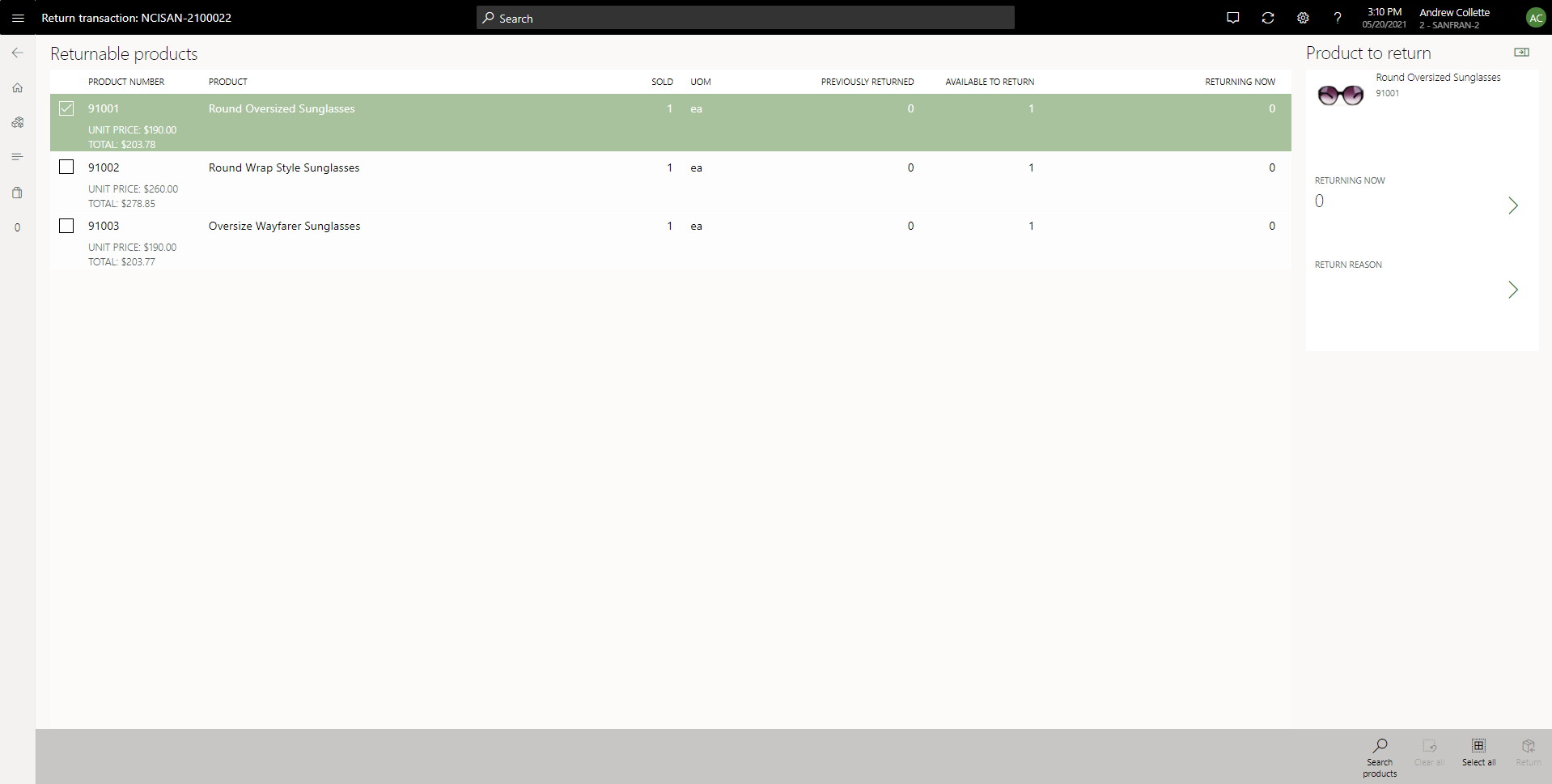
在退貨處理過程中,如果使用者擁有實體商品,且該商品具有條碼,則使用者可以掃描條碼以登記退貨。 每次掃描條碼都會使退貨數量增加一件。 但是,如果條碼標籤具有內嵌的數量,則在立即退貨欄位中輸入該數量。
使用者還可以在可退貨商品頁面上手動選取要退貨的品項,然後使用詳細資訊窗格更新立即退貨欄位。
如果為交易指定了最大可用立即退貨數量,則使用者可以選取 POS 應用程式列上的全選作業,以設定所有明細的最大可退貨數量。
對於具有 立即退貨數量的每個明細,使用者必須使用詳細資訊面板選取退貨原因代碼。 對於現購自運交易的退貨,退貨原因代碼在商店的功能設定檔中設定為資訊代碼。 對於客戶訂單的退貨,退貨原因代碼在 Dynamics 365 Commerce headquarters 中的退貨原因代碼頁面上設定。
為必須退貨的每個項目設定退貨數量和原因代碼後,使用者可以在 POS 應用程式列上選取退貨作業以繼續處理。 將顯示 POS 交易頁面,其中在上一頁所選的可退貨品項已新增至購物車。 品項的立即退貨數量在交易中顯示為負數量明細,並會計算總退款。
使用者體驗增強功能
如果交易中有多個項目要退貨,且商店員工已選取多個項目要退貨,則退貨格線僅會顯示最後選取的列為已確認。 此行為可能會使員工感到困惑,並使他們認為只選取了單項。 若要緩解此問題,從 Commerce 版本 10.0.36 開始,您可以啟用改進的 POS 退貨使用者體驗功能。 此功能使退貨商品格線為多選格線,使用者可以在其中選取和清除對可退貨商品的選取。 多選格線會自動打開退貨原因對話方塊。 因此,打開和關閉退貨原因對話方塊所需的步驟更少。 此功能還引入POS 功能設定檔中的退貨設定期間略過銷售發票選取設定。 如果啟用此設定,系統將合併訂單中的所有可退貨商品,無論它們是從哪張發票發貨的。 因此,收銀員必須完成的步驟數減少,因為他們不必找出和選取正確的發票即可退回品項。
改進的 POS 退貨使用者體驗功能改進已向後移植到 Commerce 版本 10.0.33 至 10.0.35,但對於這些版本,您必須更新沙箱/開發/測試環境中的設定檔,然後聯繫 Microsoft 在實際執行中啟用它們,才能啟用這些改進。 對於內部環境,請修改零售伺服器實際路徑下的 bin\CommerceRuntime.config file 以新增 "FeatureState.Dynamics.AX.Application.RetailUnifiedReturnUXImprovementFeature" value="true" 和 "FeatureState.Dynamics.AX.Application.RetailSkipInvoiceSelectionDuringReturnFlight" value="true" 設定。 如果不想略過發票選取檢視,請不要將第二個設定新增到設定檔。
POS 中的其他退貨選項
如果使用者正在建立交換訂單,則可以新增明細到退貨交易。 使用者可以使用已新增的選定正數量銷售明細的退貨商品作業,將更多退貨品項新增到退貨交易中。
附註
POS 中的退貨商品作業不提供對原始交易的驗證,並允許退回任何商品。 Microsoft 建議您僅允許授權使用者執行此作業,或強制要求管理員覆寫才能執行此作業。
當 POS 中的統一退貨處理體驗功能開啟時,使用者還可以使用 POS 中的顯示日記帳作業為現購自運交易或客戶訂單發起退貨。 然後,他們可以在日記帳中選取交易,然後在 POS 應用程式列上選取退貨作業。 僅當訂單上有可退貨明細時,此作業才可用。 它開始與退貨交易作業相同的使用者體驗。
使用者還可以使用 POS 中的收回訂單作業來搜尋和收回客戶訂單。 (此作業不能用於現購自運交易) 。 在這種情況下,選擇客戶訂單後,可以使用 POS 應用程式列上的退貨作業為客戶訂單啟動退貨。 僅當訂單上有可退貨明細時,此作業才可用。 它開始與退貨交易或顯示日記帳作業相同的使用者體驗。
如果會在結帳時退款,您可以設定退款付款原則,以限制用來退款給客戶的付款方式。 如果原始交易是使用信用卡支付的,則根據付款處理器和系統設定,使用者可能會退款到原始卡片。 在這種情況下,可以處理退款,而無需客戶再次刷卡,因為原始付款權帳會用來發放退款。
退貨單作為銷售訂單過帳到 Commerce headquarters
當 POS 中的統一退貨處理體驗功能開啟時,在 POS 中建立的所有退貨都將作為具有負數明細的銷售訂單寫入 Commerce headquarters 。 在 Commerce 版本 10.0.20 之前的發行版本中,使用者可以選取退貨單是應作為具有負數明細的銷售訂單過帳,還是應作為透過退貨授權 (RMA) 流程建立的退貨單過帳。
在 POS 中的統一退貨處理體驗功能中,使用 RMA 流程在 POS 中建立退貨的選項已被取代。 啟用此功能後,所有退貨都將建立為具有負數明細的銷售訂單。
與 headquarters 的連線中斷時的退貨處理改進
在大多數情況下,當退過在 POS 中處理時,系統會嘗試向 Commerce headquarters 發出即時服務 (RTS) 呼叫,以驗證當前可供退貨的數量。 此驗證有助於防止客戶嘗試在多個位置退回同一品項的欺詐情況。
為了處理由於網路或連線問題而無法發出 RTS 呼叫的情況,我們制定了一個流程,以定期將退貨數量資料從 Commerce headquarters 同步到商店的通路資料庫。 此通路端退貨追蹤有助於確保 POS 中顯示可供退貨數量相當準確,即使在無法與 headquarters 連線時也是如此。 它還確保 POS 可以繼續驗證通路端資訊,以協助防止詐欺性退貨。 為了協助最大程度地減少多次退回同一品項的可能性,組織應在Commerce headquarters 中安排更新退貨數量批次工作,以便其頻繁執行。 我們建議此工作的執行頻率與將新交易從 Commerce 通路提取到 Commerce headquarters 的 P 工作的頻率相同。
更新退貨數量作業會計算在 Commerce headquarters 中找到的所有銷售訂單的可供退貨數量。 然後,必須將工作計算的資料發送到通路資料庫,以便可以更新商店管通路。 退貨數量 (1200) 分配工作用於此目的。 由於有關可退貨數量的資料是從 Commerce headquarters 同步的,如果在 POS 中處理退貨,但無法發出 RTS 呼叫,則 POS 可以使用通路端退貨資訊來驗證 給定銷售明細的可供退貨數量。
當無法發出 RTS 呼叫,且 POS 使用通路端資料進行退貨驗證時,會出現一條警告訊息,通知使用者他們正在建立「離線」退貨。 因此,他們知道 POS 中顯示的可供退貨數量可能已過期且不再準確,具體取決於上次處理更新退貨數量工作,並將其同步到通路的時間。
例如,客戶最近在另一個通路中處理了訂單明細的退貨,但該資料尚未透過更新退貨數量作業同步到通路資料庫。 然後,客戶移至其他商店並嘗試再次退回相同的品項。 在這種情況下,如果商店無法對 Commerce headquarters 發出 RTS 呼叫以獲取即時退貨資料,POS 將允許品項再次退貨。 但是,系統會警告使用者,用於驗證退貨的資訊可能已過期。 使用者收到的訊息只是警告訊息。 它不會阻止使用者繼續處理退貨。
如果通路端資訊由於某種原因不是最新的,且處理退貨的數量超過了實際可供退貨數量,則在 Commerce headquarters 中執行對帳單過帳以建立交易時,可能會產生錯誤。
離線退貨處理
當 POS 處於離線狀態且無法連線到 Commerce Scale Unit (CSU) 時,退貨選項會受到限制。 只有離線建立且在離線資料庫中仍然可用的交易才能離線退貨。 如果交易是離線建立的,但 POS 在嘗試退回交易之前恢復連線,則系統會顯示錯誤訊息。 此錯誤訊息指出該作業無法離線使用,因為系統已將原始交易發送到連線資料庫,且該交易可以從另一個 POS 裝置退貨 (這可能會導致超額退貨)。
附註
當 POS 中的統一退貨處理體驗功能開啟時,支援驗證序列化商品退貨的新可選功能將可用。 如需詳細資訊,請參閱在銷售點 (POS) 中退回受序列號控制的商品。
版本詳細資料
以下清單提供各種元件的最低版本要求。
- Commerce headquarters:版本 10.0.20
- Commerce Scale Unit (CSU):版本 9.30
- 銷售點 (POS):版本 9.30
為部分數量的退貨啟用正確的稅金計算
此功能可確保在使用多張發票退回訂單時,稅款最終等於最初收取的稅款金額。
- 在功能管理工作區中,搜索為具有部分數量的退貨啟用適當的稅金計算。
- 選取 為具有部分數量的退貨啟用適當的稅金計算功能,然後選取啟用。
設定零售商店的退貨位置
Commerce 允許您設定基於零售資訊代碼以及銷售和行銷原因代碼的退貨位置。 當客戶退貨時,收銀員通常會指出退貨原因。 您可以指定應根據收銀員在 POS 收銀機選取的資訊代碼和原因代碼,將退回的商品指派到庫存中的不同退貨位置。
例如,客戶退回瑕疵商品,收銀員處理退貨交易。 當 Retail POS 顯示退貨資訊代碼時,收銀員會選取瑕疵退貨的子代碼。 然後,退回的商品會自動指派到特定的退貨位置。
退貨位置可以是倉儲、倉儲中的位置,甚至是特定的棧板,取決於您的組織設定好的庫存位置。 您可以將每個退貨位置對應到一或多個零售資訊代碼以及銷售和行銷原因代碼。
必要條件
在您設定退貨位置之前,您必須先設定下列元素:
- 零售資訊代碼 – 在零售模組中設定的 POS 收銀機上提示。 如需詳細資訊,請參閱設定資訊代碼。
- 銷售和行銷原因代碼 – 在銷售和行銷模組中設定的 POS 收銀機上提示。 如需詳細資訊,請參閱設定退貨原因。
- 庫存位置 – 保管庫存的位置。 如需詳細資訊,請參閱設定庫存位置。
設定退貨位置
要設定退貨地點,請依照以下步驟操作:
移至零售和商務 > 通路設定 > 倉儲,然後選取一個倉儲。
在零售 FastTab 上的預設退貨位置欄位中 ,選取庫存位置以用於資訊代碼或原因代碼未對應到退貨位置的退貨。
在預設退貨棧板欄位中,選取棧板以用於資訊代碼或原因代碼未對應到退貨位置的退貨。
移至零售和商務 > 庫存管理 > 退貨位置。
選取新以建立退貨位置原則。
輸入退貨位置的唯一名稱和描述。
附註
如果退貨位置未曾設定過數列,則會自動輸入名稱。
在一般 FastTab 上,將列印標籤選項設為是以列印指派給退貨位置的所有商品標籤。
將凍結庫存選項設為是,以將預設退貨位置的退貨商品從庫存中剔除並防止其銷售
若要將特定的零售資訊代碼和子代碼對應到退貨位置,請遵循以下步驟:
- 在零售資訊代碼 FastTab 上,選取新增。
- 在資訊代碼欄位中,選取退貨的資訊代碼。
- 在子代碼欄位中,選取退貨原因的子代碼。 描述欄位會顯示所選子代碼的描述。
- 在 商店欄位中,選取使用資訊代碼的商店。
- 使用倉儲、位置和 棧板索引標籤欄位以指定退貨位置。 例如,若要指定商店中的位置,請在商店欄位中選取商店,在位置欄位中選取位置。
- 遠取凍結庫存核取方塊,將退回的商品從庫存中剔除並防止其銷售。
若要將特定的銷售和行銷原因代碼對應到退貨位置,請遵循以下步驟:
- 在銷售和行銷原因代碼 FastTab 上,選取新增。
- 在原因代碼欄位中,選取退貨的原因代碼。 描述欄位會顯示所選原因代碼的描述。
- 在 商店欄位中,選取使用原因代碼的商店。
- 使用倉儲、位置和 棧板索引標籤欄位以指定退貨位置。 例如,若要在倉儲中的某個位置中指定棧板,請在倉儲欄位中選擇倉儲,在位置欄位中選取位置,在棧板識別碼欄位中選取棧板。
- 遠取凍結庫存核取方塊,將退回的商品從庫存中剔除並防止其銷售。
附註
如果對一個項目使用退貨位置原則,但收銀員選取的退貨原因不符合零售資訊代碼或銷售和行銷原因代碼 FastTab 上指定的任何代碼,則項目將被送到倉儲頁面上定義的預設退貨位置。 此外,退貨位置 頁面的一般 FastTab 上的凍結庫存核取方塊的設定會決定是否應凍結退回的商品。
移至零售和商務 > 商務商品層次結構。
在管理庫存類別屬性 FastTab 上的退貨位置欄位中,選取退貨位置。 由於可以為同一商店定義多個退貨位置原則,因此您在此處選取的值將決定使用的退貨位置原則。
已知問題
當您執行全域退貨時,退貨交易不會反映之前退回的數量
問題:當您執行全域退貨時,退貨交易不會反映之前退回的數量。
例如,當您執行下列步驟時,可能會出現此問題。
- 在商店 A 中銷售數量為五 (5) 的品項。
- 在商店 A 中執行此銷售的退貨,數量為二 (2)。
- 將交易提取到 headquarters。
- 嘗試在商店 B 中對步驟 1 中的原始銷售進行退貨。輸入收據編號後,POS 會顯示數量五 (5),而不是預期數量三 (3)。
原因:使用多個 CSU 時會出現此問題。 在此範例中,商店 A 使用一個 CSU,商店 B 使用另一個 CSU。 每個 CSU 都有自己的資料庫,因此商店 A 沒有在商店 B 進行之交易的相關資訊,而商店 B 沒有在商店 A 進行之交易的相關資訊。
緩解步驟
若要降低此問題的風險,請依照下列步驟執行:
- 在 Commerce headquarters 中,啟用功能管理工作區 () 中啟用中的>功能。
- 頻繁執行更新退貨數量工作。
- 執行退貨數量 (1200) 分配排程工作以頻繁地更新商店。
執行這些步驟時,退回的數量將在 CSU 之間同步,然後所有退貨都應反映來自其他商店的退貨數量。 步驟 2 和 3 確保來自每個 CSU 的資訊經常透過即時服務 (RTS) 呼叫發送到 headquarters。